Panduan Langkah-demi-Langkah untuk Menghitung Ekspektasi di Excel - Kiat dan Contoh
Hitung Harapan di Excel: Panduan Langkah-demi-Langkah Menghitung ekspektasi di Excel adalah keterampilan penting bagi siapa saja yang ingin membuat …
Baca Artikel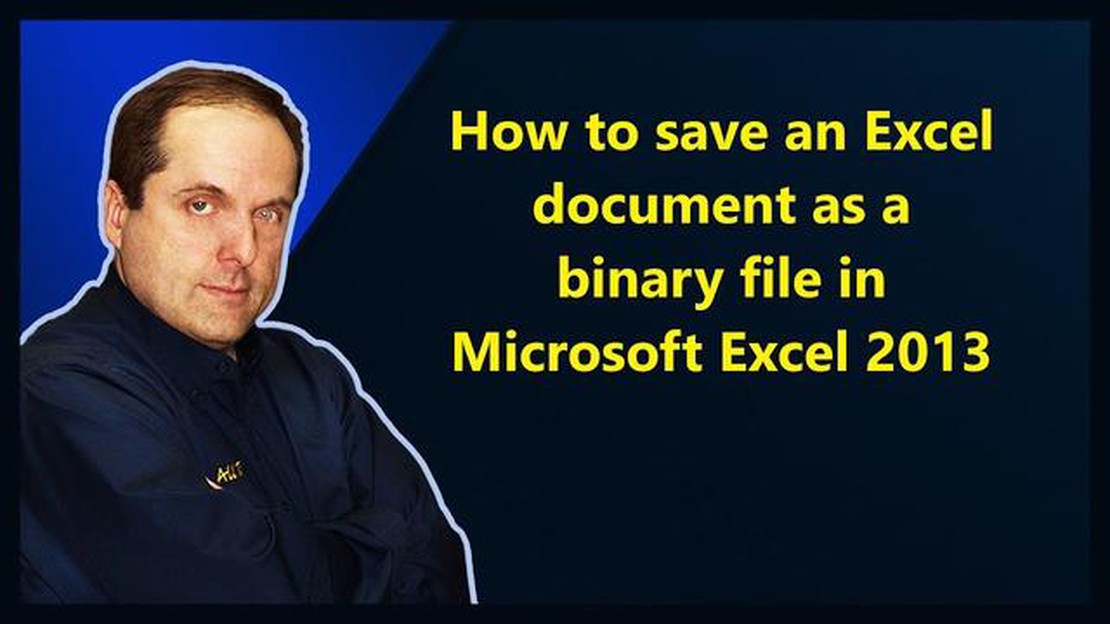
Jika Anda sering bekerja dengan Microsoft Excel, Anda mungkin menemukan situasi di mana Anda perlu menyimpan file Excel sebagai file biner. Menyimpan file Anda dalam format ini memastikan bahwa file tersebut disimpan dalam format yang ringkas dan mudah dibaca, sehingga ideal untuk dibagikan atau diarsipkan. Dalam panduan langkah demi langkah ini, kami akan memandu Anda melalui proses menyimpan file Excel sebagai file biner.
**Langkah 1: ** Buka file Excel yang ingin Anda simpan sebagai file biner. Pastikan Anda telah melakukan semua perubahan yang diperlukan dan menyimpan semua data penting sebelum melanjutkan.
Langkah 2: Buka tab “File” pada pita Excel dan klik opsi “Save As” dari menu tarik-turun. Ini akan membuka kotak dialog “Save As”.
Langkah 3: Pada kotak dialog “Save As”, pilih lokasi di mana Anda ingin menyimpan file Anda. Anda dapat memilih folder di komputer Anda atau layanan penyimpanan cloud. Beri nama file Anda dengan nama yang mudah dikenali.
Langkah 4: Pada menu tarik-turun “Simpan sebagai jenis”, pilih opsi “Buku Kerja Biner Excel (*.xlsb)”. Format ini dirancang khusus untuk file biner dan dioptimalkan untuk kinerja.
Langkah 5: Klik tombol “Simpan” untuk menyimpan file Excel Anda sebagai file biner. Excel akan mengonversi file Anda ke dalam format biner dan menyimpannya dengan nama dan lokasi yang ditentukan.
Selesai! Anda telah berhasil menyimpan file Excel Anda sebagai file biner. Anda sekarang dapat membagikan atau mengarsipkan file ini, karena file tersebut sudah dalam format yang mudah dibaca dan efisien.
Catatan: Menyimpan file Anda sebagai file biner mungkin membuatnya kurang kompatibel dengan versi Excel yang lebih lama atau program spreadsheet lainnya. Pastikan Anda mempertimbangkan hal ini sebelum menyimpan file Anda dalam format ini, terutama jika Anda perlu membaginya dengan orang lain.
Untuk menyimpan file Excel sebagai biner, langkah pertama adalah membuka file tersebut di Microsoft Excel. Cari file yang ingin Anda konversi dan klik dua kali untuk membukanya di aplikasi Excel Anda.
Jika Anda tidak memiliki Microsoft Excel di komputer Anda, Anda dapat mengunduh dan menginstalnya dari situs web resmi Microsoft atau menggunakan perangkat lunak spreadsheet alternatif yang mendukung file Excel.
Setelah file terbuka, Anda dapat melakukan pengeditan atau perubahan yang diperlukan sebelum menyimpannya dalam bentuk biner.
Penting untuk dicatat bahwa langkah-langkah dalam panduan ini mungkin sedikit berbeda tergantung pada versi Microsoft Excel yang Anda gunakan. Namun, proses dasarnya tetap sama.
| Langkah ** | ** Langkah ** |
| 1 | Cari file Excel yang ingin Anda simpan sebagai biner |
| 2 | Klik dua kali pada file untuk membukanya di Microsoft Excel |
| 3 | Lakukan pengeditan atau perubahan yang diperlukan pada file tersebut |
Baca Juga: Memahami Perbedaan antara Opsi GOOG dan GOOGL | Dijelaskan
Setelah file Excel Anda terbuka, Anda dapat melanjutkan ke langkah berikutnya, yaitu memilih opsi “Save As” untuk menyimpan file sebagai file biner.
Setelah file Excel Anda terbuka, langkah selanjutnya adalah mengklik tab “File” di sudut kiri atas jendela Excel. Tab “File” adalah tempat Anda dapat mengakses berbagai fungsi dan opsi yang terkait dengan file Anda.
Baca Juga: Cara Mengoptimalkan Strategi Trading Anda menggunakan Moving Average
Ketika Anda mengklik tab “File”, sebuah menu drop-down akan muncul. Menu ini berisi berbagai opsi, termasuk operasi file dasar seperti membuka, menyimpan, dan mencetak file, serta fungsi yang lebih canggih seperti mengatur properti file, melindungi buku kerja, dan berbagi file Anda dengan orang lain.
Dengan mengklik tab “File”, Anda akan membuka serangkaian opsi dan fitur baru yang memungkinkan Anda untuk mengelola dan menyesuaikan file Excel sesuai dengan kebutuhan Anda. Opsi-opsi ini terletak di dalam tampilan belakang layar, yang merupakan ruang khusus di mana Anda dapat mengakses alat dan pengaturan yang tidak tersedia di antarmuka utama Excel.
Tab “File” adalah titik awal yang penting untuk banyak tindakan yang mungkin ingin Anda lakukan saat mengerjakan file Excel. Namun, dalam konteks menyimpan file Excel sebagai file biner, Anda harus memilih opsi yang berbeda dari tab “File”. Langkah selanjutnya dari panduan ini akan memberikan rincian lebih lanjut tentang cara melanjutkannya.
Setelah file Excel Anda terbuka, buka sudut kiri atas layar dan cari tab “File”. Klik tab tersebut untuk membuka menu tarik-turun.
Di dalam menu tarik-turun, cari dan pilih opsi berlabel “Simpan Sebagai”. Ini akan membuka jendela baru di mana Anda bisa memilih format untuk menyimpan file Anda.
Catatan: Lokasi opsi “Simpan Sebagai” mungkin sedikit berbeda tergantung pada versi Excel yang Anda gunakan. Namun, biasanya terletak di dalam tab “File”.
Opsi “Save As” memungkinkan Anda untuk menentukan format file yang Anda inginkan untuk menyimpan file Excel Anda. Dalam kasus ini, kami ingin menyimpannya dalam bentuk biner, jadi kami perlu memilih format file yang sesuai.
Tip: Anda juga dapat menggunakan pintasan keyboard “Ctrl + Shift + S” untuk mengakses jendela “Save As” dengan cepat.
Selanjutnya, lanjutkan ke langkah berikutnya untuk mempelajari cara memilih format file biner untuk menyimpan file Excel Anda.
File biner adalah file yang berisi data dalam format yang hanya dapat ditafsirkan oleh komputer. Tidak seperti file teks, yang dapat dibaca oleh manusia, file biner terdiri dari kode biner, yang merupakan serangkaian angka 1 dan 0 yang merepresentasikan data dalam format yang dapat dibaca oleh komputer.
Ada beberapa alasan mengapa Anda mungkin ingin menyimpan file Excel sebagai file biner. Salah satu alasannya adalah karena file biner biasanya berukuran lebih kecil daripada file Excel biasa, sehingga menyimpannya sebagai file biner dapat membantu menghemat ruang disk. Selain itu, file biner dapat berguna jika Anda perlu bekerja dengan file tersebut dalam perangkat lunak atau bahasa pemrograman yang membutuhkan data biner.
Ada beberapa batasan dan kerugian menyimpan file Excel sebagai file biner. Salah satu keterbatasannya adalah bahwa file biner tidak mudah dibaca oleh manusia, jadi jika Anda perlu melihat atau mengedit file tersebut di editor teks, ini bisa menjadi lebih sulit. Selain itu, tidak semua perangkat lunak atau bahasa pemrograman mendukung file biner, sehingga Anda mungkin mengalami masalah kompatibilitas jika Anda perlu bekerja dengan file tersebut di program lain.
Hitung Harapan di Excel: Panduan Langkah-demi-Langkah Menghitung ekspektasi di Excel adalah keterampilan penting bagi siapa saja yang ingin membuat …
Baca ArtikelAlasan Mengapa Perusahaan Ekuitas Swasta Terlibat dalam Pembelian dengan Leverage Perusahaan ekuitas swasta dikenal dengan pendekatan uniknya dalam …
Baca ArtikelRisiko Opsi Spread Kredit Opsi credit spread adalah instrumen keuangan populer yang memungkinkan investor untuk berspekulasi mengenai pergerakan …
Baca ArtikelMata uang negara manakah yang bernilai 1 kyat? Jika Anda pernah mendengar mata uang 1 Kyat dan bertanya-tanya negara mana yang menggunakannya, Anda …
Baca ArtikelApakah Forex Ditutup dengan Tahun Baru? Menjelang Tahun Baru, banyak trader bertanya-tanya apakah pasar forex akan tutup selama periode ini. …
Baca ArtikelNilai tukar baht saat ini Sebagai salah satu tujuan wisata paling populer di Asia Tenggara, Thailand menarik jutaan wisatawan setiap tahunnya. Sebelum …
Baca Artikel